Često postavljana pitanja o zadanim lozinkama

U današnjem članku Quantrimang će sažeti neka često postavljana pitanja o zadanim lozinkama kako bi čitateljima pomogao odgovoriti na pitanja vezana uz ovaj problem.

Stvaranje virtualnog pogona s UltraISO pomaže vam manipulirati i uređivati datoteke .ISO formata jednako lako kao Windows datoteke bez potrebe za njihovim snimanjem ili korištenjem CD/DVD pogona. Uz to, UltraISO vam također pomaže izravno izdvojiti datoteke iz ISO datoteka na virtualne pogone, podržavajući postavljanje skrivenih svojstava za datoteke.
UltraISO je popularan softver koji se koristi za stvaranje virtualnih pogona na računalima i prijenosnim računalima.
Preuzmite i instalirajte softver UltraISO
Korak 1:
Najprije morate ovdje preuzeti najnoviji softver UltraISO na svoje računalo i instalirati ga.

Kako instalirati ovaj UltraISO softver je prilično jednostavan, samo trebate kliknuti gumb Dalje i slijediti upute.
Nakon dovršetka instalacije, otvorite Računalo, pojavit će se novi virtualni CD pogon.

Kako koristiti virtualne pogone za čitanje .ISO datoteka
Korak 2:
Dvaput kliknite na ikonu programa UltraISO na radnoj površini -> otvara se prozor UltraISO , kliknite na izbornik Alati -> odaberite Montiraj na virtualni pogon... ili možete brzo djelovati pritiskom na F6 .
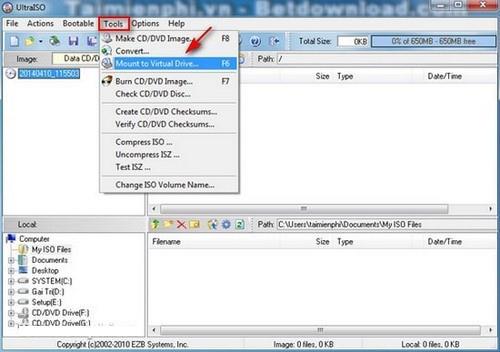
Korak 3:
Otvara se prozor Virtual Drive , kliknite na okvir s 3 točke kao što je crveni krug na slici.

Korak 4:
Ovdje ćete pronaći mjesto za spremanje i odabrati .iso datoteku koju trebate koristiti, a zatim kliknite Otvori . Na slici ispod, .iso datoteka koju treba otvoriti je Hiren's Bootcd 15.2 disk.
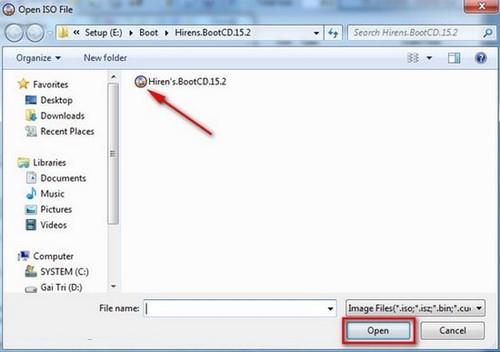
Nakon odabira kliknite gumb Montiraj kako bi program automatski radio.

Korak 5:
Kako biste provjerili je li virtualni disk uspješno montiran, idite na Računalo i pogledajte sadrži li novi CD pogon Hiren Boot disk, tada ste uspjeli.

Dakle, možete manipulirati datotekama unutar virtualnog pogona normalno kao s običnim CD pogonom na vašem računalu.
Vidi više:
U današnjem članku Quantrimang će sažeti neka često postavljana pitanja o zadanim lozinkama kako bi čitateljima pomogao odgovoriti na pitanja vezana uz ovaj problem.
Ono što vam treba je VPN - koji čini različite opcije jednostavnima, a CyberGhost VPN jedan je od najboljih VPN-ova kada je riječ o jednostavnosti.
Brojne najbolje sigurnosne prakse pojavile su se s porastom multicloud okruženja, a postoje i neki važni koraci koje bi sve organizacije trebale poduzeti dok razvijaju vlastite sigurnosne strategije.
U Microsoftovom operativnom sustavu Windows Vista DreamScene je omogućio postavljanje dinamičke pozadine za računala, ali osam godina kasnije još uvijek nije dostupan na Windows 10. Zašto je ovaj običaj godinama predstavljao vraćanje u prošlost i što možemo učiniti da to promijenimo?
Ako želimo spojiti dva prijenosna računala na mrežu, možemo koristiti mrežni kabel i zatim promijeniti IP adrese dvaju računala i to je to.
Kada Windows prikaže pogrešku "Nemate dopuštenje za spremanje na ovoj lokaciji", to će vas spriječiti u spremanju datoteka u željene mape.
Syslog Server važan je dio arsenala IT administratora, osobito kada je riječ o upravljanju zapisima događaja na centraliziranoj lokaciji.
Pogreška 524: Došlo je do isteka vremena je kod HTTP statusa specifičan za Cloudflare koji označava da je veza s poslužiteljem zatvorena zbog isteka vremena.
Šifra pogreške 0x80070570 uobičajena je poruka o pogrešci na računalima, prijenosnim računalima i tabletima s operativnim sustavom Windows 10. Međutim, pojavljuje se i na računalima s operativnim sustavima Windows 8.1, Windows 8, Windows 7 ili starijim.
Pogreška plavog ekrana smrti BSOD PAGE_FAULT_IN_NONPAGED_AREA ili STOP 0x00000050 je pogreška koja se često pojavljuje nakon instaliranja upravljačkog programa hardverskog uređaja ili nakon instaliranja ili ažuriranja novog softvera, au nekim slučajevima uzrok je pogreška zbog oštećene NTFS particije.








